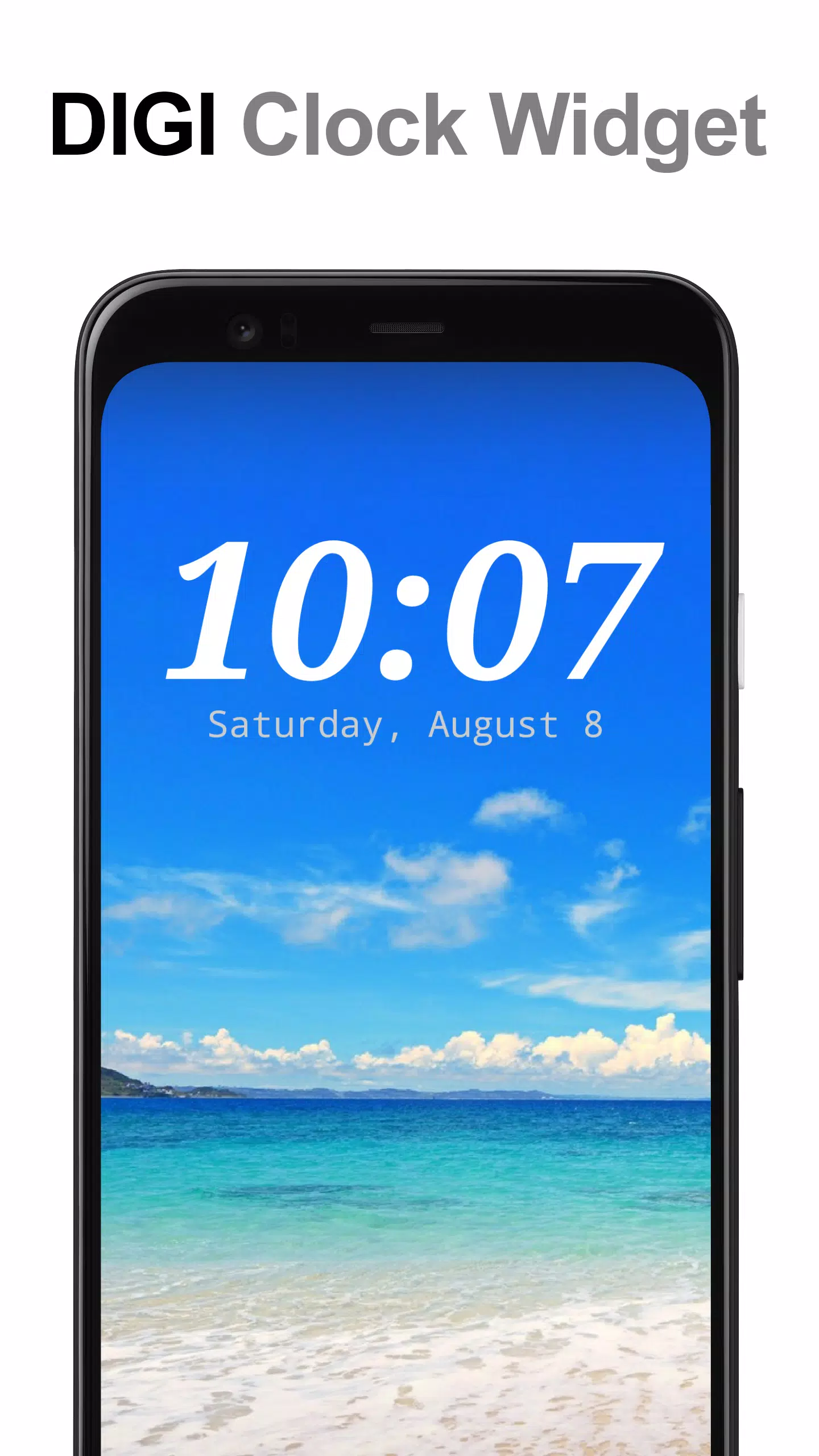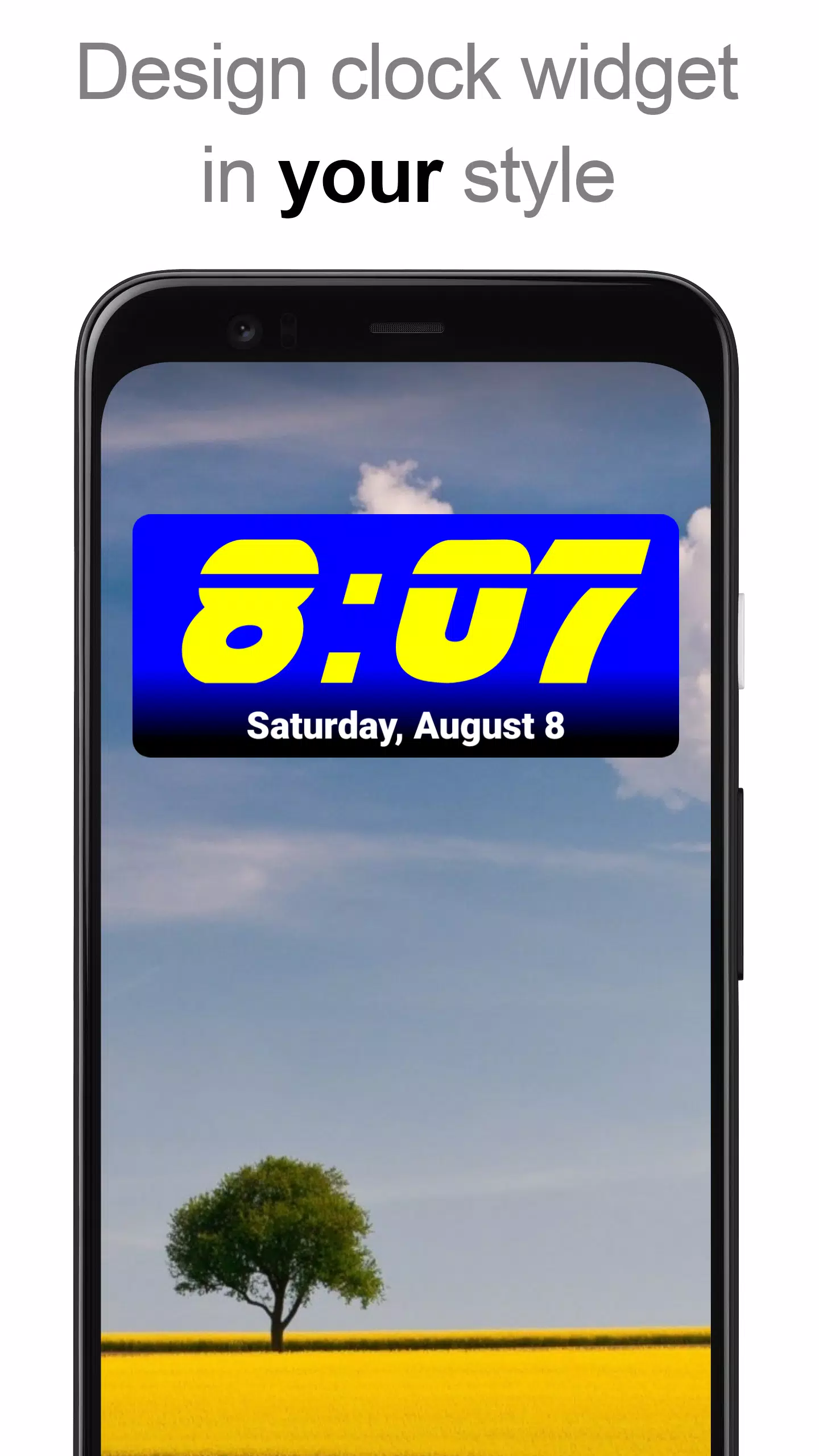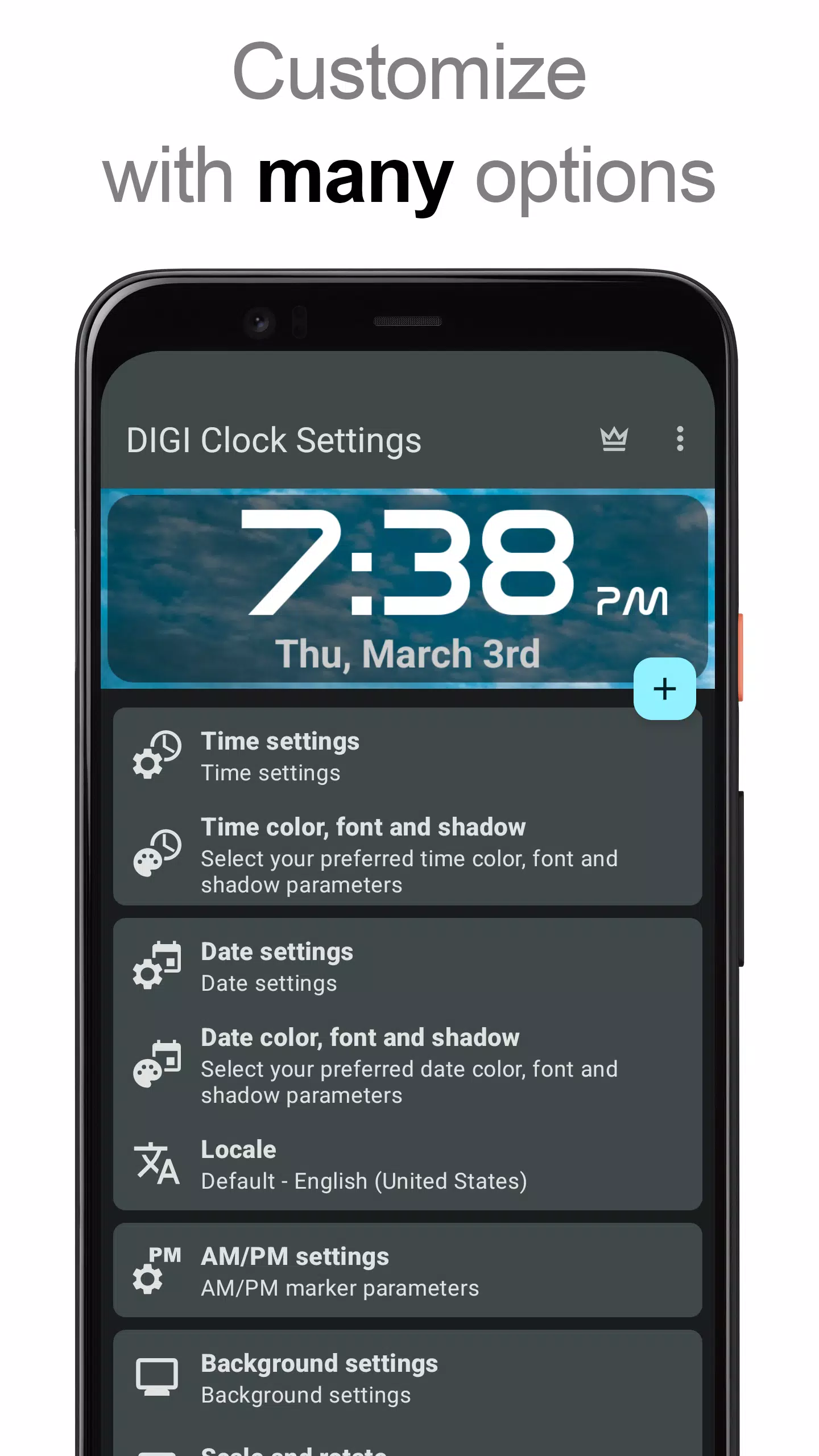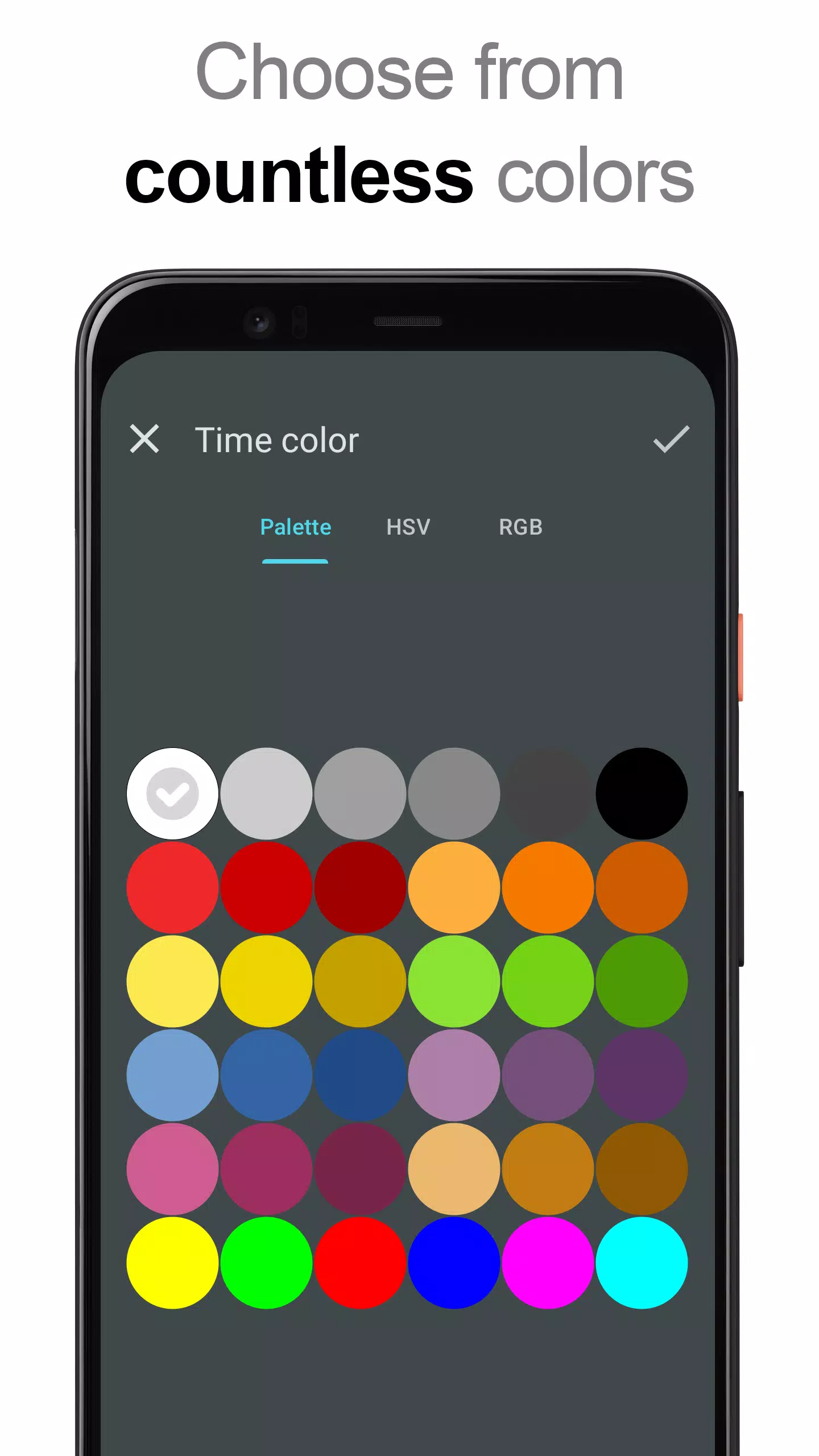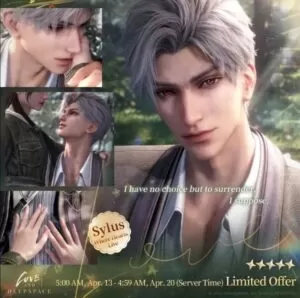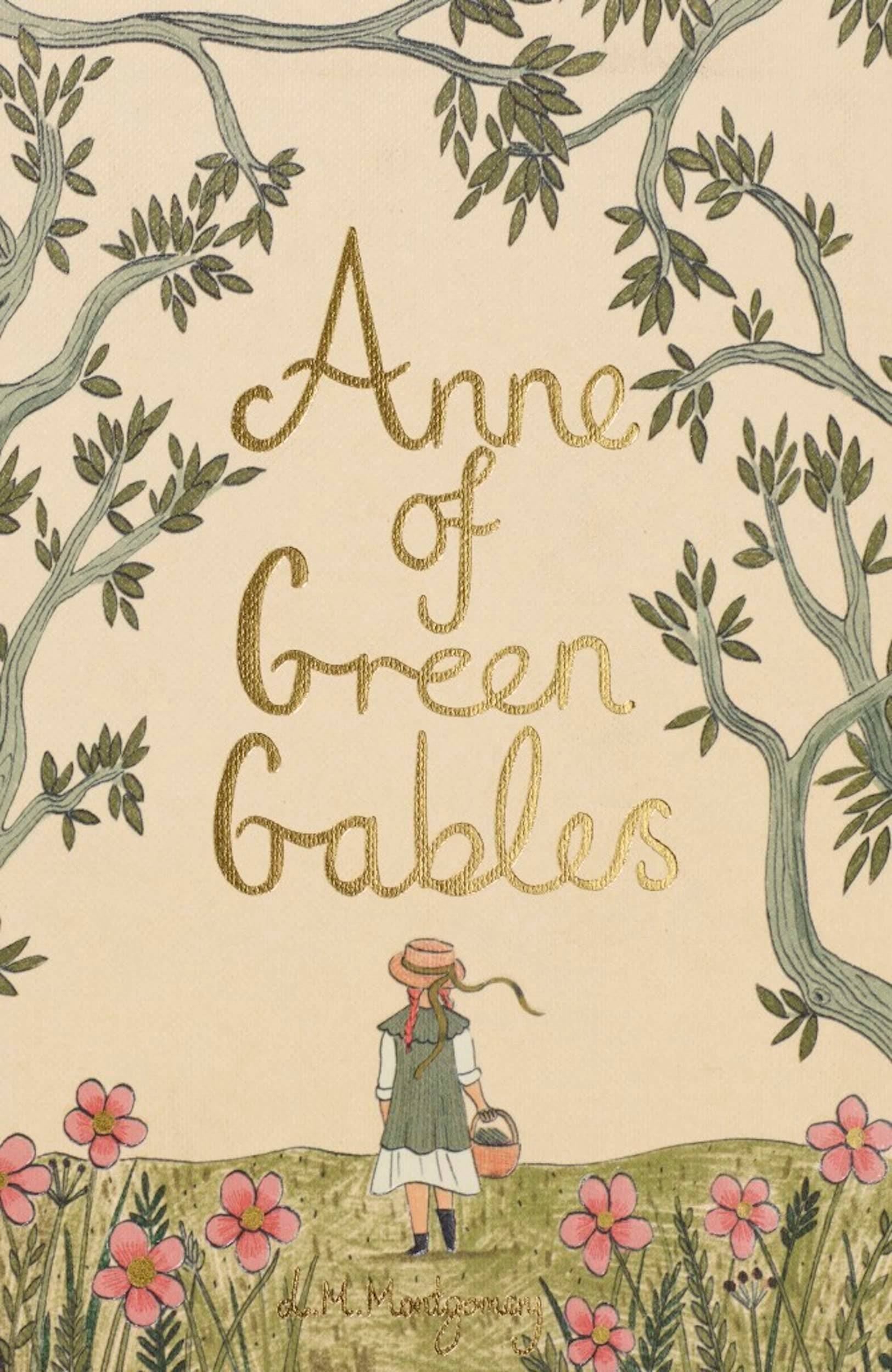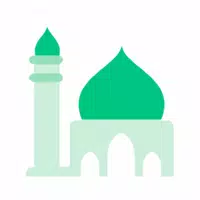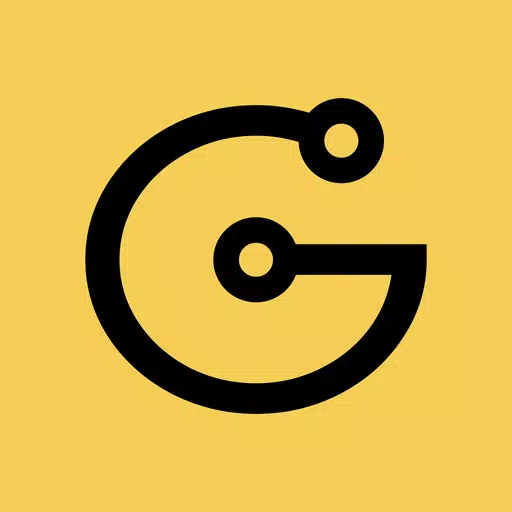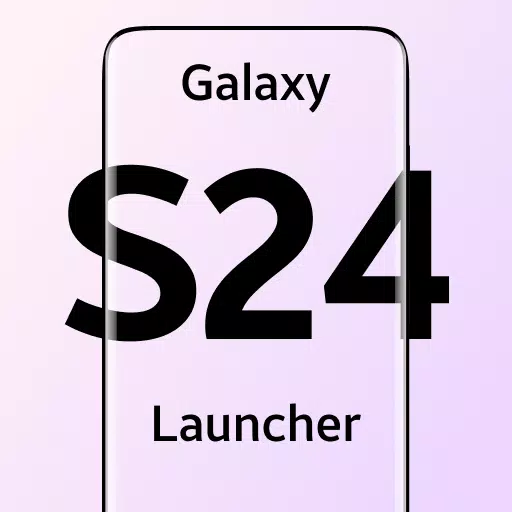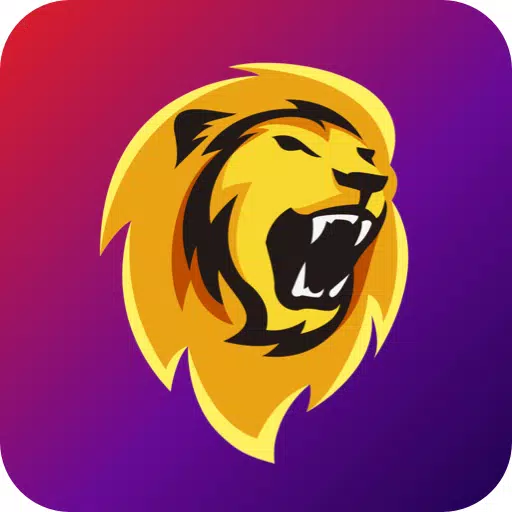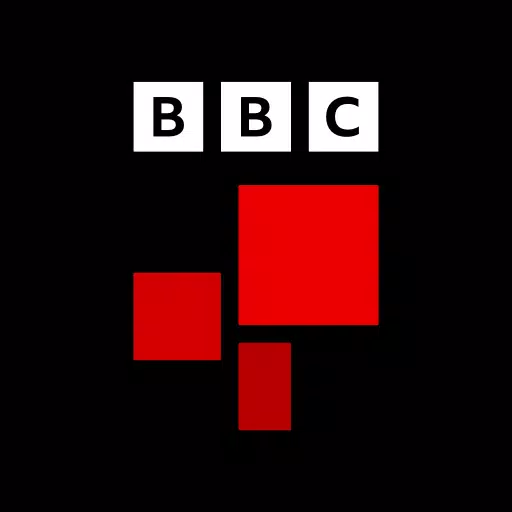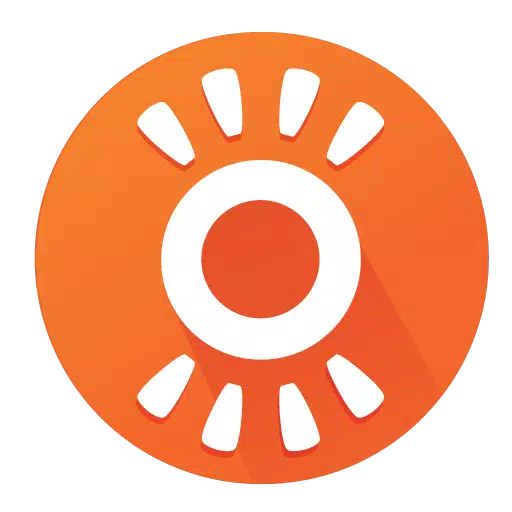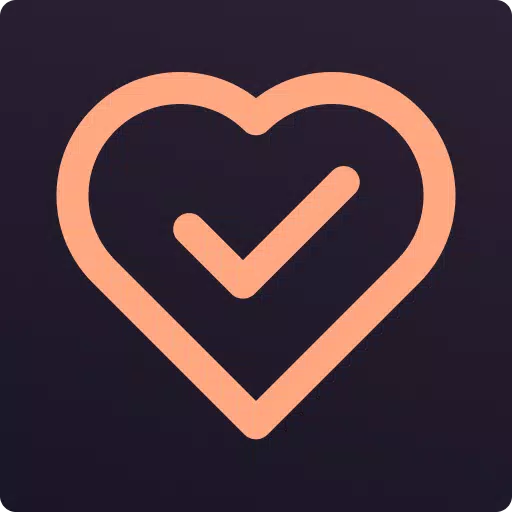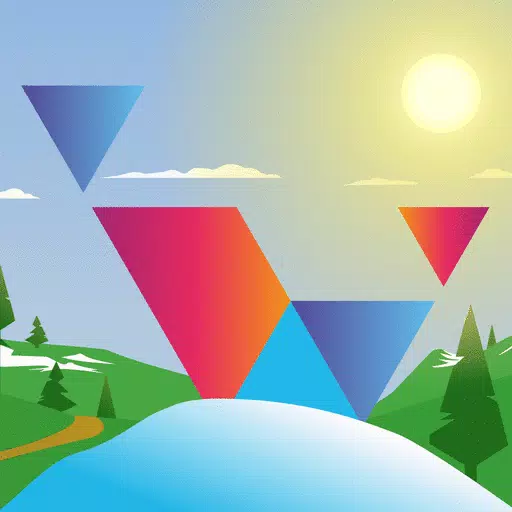"** Digi Clock Widget **"는 홈 화면에 무료로 사용자 정의 할 수있는 디지털 시간 및 날짜 위젯 제품군을 제공합니다. 소형 2x1 위젯, 옵션 초 디스플레이, 더 큰 4x2 위젯 또는 태블릿에 적합한 광대 한 5x2 및 6x3 위젯이있는 와이드 4x1 또는 5x1 위젯이 필요한 경우 ** Digi Clock Widget **가 필요합니다. 과도한 사용자 정의 옵션으로 뛰어 들어 위젯을 정확한 환경 설정에 맞게 조정할 수 있습니다.
사용자 정의 옵션에는 설정 중 위젯 미리보기, 구성 가능한 위젯 클릭 조치가 포함되어 있으며 알람 앱을 시작하거나 위젯 설정 액세스 또는 탭으로 설치된 응용 프로그램을 열 수 있습니다. 시간과 날짜의 색상을 개인화하고, 선택한 색상으로 그림자 효과를 적용하고, 윤곽선을 추가하고, 선호하는 언어로 날짜 출력에 대한 로케일 선호도를 설정하고, 자신의 사용자 정의 기능을 포함하여 다양한 날짜 형식 중에서 선택할 수 있습니다. 추가 기능을 사용하면 AM-PM 디스플레이를 전환하고 12 시간에서 24 시간 사이의 시간 형식을 전환하고 알람 아이콘을 표시하며 4x1 및 5x1 위젯에서 초를 표시하도록 선택할 수 있습니다. 위젯 배경은 완전히 투명한 것에서부터 완전히 불투명 한, 단일 색상, 2 색 그라디언트 또는 자신의 사진을 사용하여 선택 가능한 색상 및 불투명도로 사용자 정의 할 수 있습니다. 시간과 날짜에 40 개가 넘는 내장 글꼴과 다운로드 할 수있는 수백 개 이상의 다운로드 또는 고유 한 글꼴 파일을 사용하는 옵션을 사용하면 위젯을 진정으로 독특하게 만들 수 있습니다. ** Digi Clock Widget **는 Android 11과 호환되며 태블릿 친화적이며 장치 전체의 원활한 경험을 보장합니다.
사용 방법?
홈 화면 위젯으로 ** Digi Clock Widget **을 추가하는 것은 간단합니다.
- 사용 가능한 경우 위젯 미리보기 아래에 플러스 (+) 버튼을 누릅니다.
- 원하는 위젯 크기를 선택하십시오.
- 표시된 대화 상자에서 위젯을 홈 화면에 추가하십시오.
또는 수동으로 위젯을 추가하십시오.
- 홈 화면에서 빈 공간을 길게 누릅니다.
- 표시된 옵션에서 "위젯"을 클릭하십시오.
- "Digi Clock"을 찾을 때까지 아래로 스크롤하십시오.
- 원하는 위젯의 아이콘을 만지고 잡고 손가락을 놓고 싶은 곳으로 밀고 손가락을 들어 올리십시오.
이 지침은 장치 또는 제조업체에 따라 다를 수 있습니다. 위젯 목록에서 "Digi Clock"이 누락 된 경우 장치를 다시 시작하십시오.
알아채다
시간 동결 문제를 방지하려면 ** Digi Clock Widget **가 모든 작업 킬러에서 제외되도록하십시오.
** Digi Clock Widget **를 선택해 주셔서 감사합니다. - 우리는 당신이 홈 화면에 가져 오는 사용자 정의와 기능을 즐기시기 바랍니다!


 다운로드
다운로드